
Les produits Apple ont une réputation de fiabilité bien méritée, mais cela ne signifie pas qu'ils ne rencontrent jamais de problèmes. Un Mac peut ralentir au fil du temps lorsque de nouveaux programmes sont installés, que les fonctions sont activées ou désactivées et que le disque dur se remplit. Finalement, vous pouvez trouver votre Mac adoré ralentir à un crawl, tout comme vous le feriez un PC Windows.
Cependant, vous pouvez éviter la vieillesse avec une application de mise au point qui recherche et répare les problèmes. Une nouvelle option d'IObit est MacBooster, une application qui peut nettoyer la mémoire, améliorer la vitesse de démarrage et vous aider à localiser les programmes indésirables. Voyons voir si cet outil peut vraiment donner une seconde chance à votre Mac.
Un balayage de Bliss
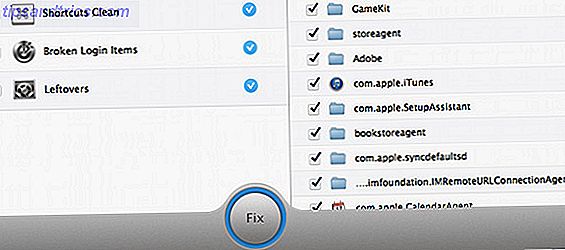
Après l'installation, qui est un processus prévisible rapidement, la plupart des utilisateurs seront désireux d'appuyer sur le gros bouton de numérisation au bas de l'application. Cela fera entrer MacBooster en action, à la recherche de problèmes dans quatre domaines; Internet Security, System Cleanup 5 façons de nettoyer votre ordinateur avec un script automatisé [Windows] 5 façons de nettoyer votre ordinateur avec un script automatisé [Windows] La maintenance informatique n'est pas exactement quelque chose que la plupart des gens se souviennent de faire. Pour l'utilisateur général qui n'est pas exactement tech savvy, quand un ordinateur ne fonctionne pas, ils appellent à l'aide ou simplement acheter un nouveau ... Lire la suite, l'optimisation du système et le nettoyage du disque.
La vérification de sécurité Internet semble se concentrer sur le suivi des cookies et d'autres paramètres Internet. Il y aurait aussi une vérification de virus, bien qu'il faille noter que l'anti-virus est plus une fonction secondaire. J'ai été surpris de voir l'application trouver plusieurs cookies que je ne connaissais pas.

Le nettoyage du système concerne vraiment l'effacement des fichiers d'historique et d'autres données privées. Il peut effacer les fichiers journaux des utilisateurs, l'historique Internet Comment effacer manuellement et automatiquement votre historique de navigation Comment effacer manuellement et automatiquement votre historique de navigation Les sites Web que vous visitez laissent des traces sur votre ordinateur. Nous vous montrons comment supprimer votre historique de navigation dans Firefox, Chrome, Edge et Internet Explorer. Lire la suite, cache Internet et plus encore. Bien que toutes ces données puissent être effacées par d'autres moyens, le placement de MacBooster dans un seul menu est extrêmement pratique et facile à comprendre.
La prochaine étape est l'optimisation du système, qui semblait être la caractéristique la plus décevante. En plus de changer la politique de géolocalisation de Safari et d'effacer la RAM, il n'y avait pas grand-chose à changer sur un MacBook de presque deux ans.

Enfin, il y a Disk Clean, qui bien sûr trouve les fichiers à supprimer. Les paramètres par défaut ont sauvé un cheveu de plus de 1 Go d'espace sur un MacBook Air MacBook Air (mi-2012) Examen et Giveaway MacBook Air (mi-2012) Examen et Giveaway Dans mon esprit, les gens qui achètent le MacBook Air devraient avoir une idée claire de ce qu'ils veulent accomplir avec. Il n'y a qu'une seule raison pour laquelle vous devriez posséder un MacBook Air: pour le ... Lire la suite. J'ai été surpris de constater que MacBooster était capable de localiser certaines photos associées à un ancien compte d'utilisateur dont je ne savais même pas qu'elles étaient encore sur le système. Alors que la quantité d'espace libérée sur mon Mac était limitée, cela a probablement à voir avec le fait que j'enregistre très peu de données. Les utilisateurs moins méticuleux pourront libérer beaucoup plus d'espace.
Dans l'ensemble, la fonction d'analyse fait son travail, car elle a trouvé des façons d'économiser de l'espace de stockage et d'améliorer les performances auxquelles je n'avais pas pensé. Ma seule plainte est le fait que, par défaut, l'analyse ne fournit pas un résumé détaillé des problèmes - vous devez développer ce résumé vous-même. Cela rend l'action prise par MacBooster un peu floue et peut-être trop extrême; tout le monde ne veut pas que son historique Internet soit effacé par défaut, j'en suis sûr.
Boost de performance

En plus de la mise au point, MacBooster inclut un Boost de Performance automatique. Cette fonctionnalité fonctionne en recherchant les processus actifs mais non liés aux programmes ouverts et en les fermant, ainsi que "l'optimisation de la RAM".
Comme c'est généralement le cas avec de tels outils, vous ne remarquerez probablement pas les avantages à moins que votre Mac ne soit déjà noyé dans des processus d'arrière-plan inutiles. J'ai été heureux, cependant, de voir que l'outil a encore réussi à trouver des éléments que j'avais oubliés, dans ce cas des pilotes pour Leap Motion qui étaient actifs même si l'appareil n'était pas branché.
La boîte à outils
En plus de ses outils automatiques, MacBooster est livré avec une foule d'autres outils utiles. Passons par eux, un par un.

En haut se trouve Clean Memory, qui libère essentiellement de la mémoire affectée aux programmes inactifs. Comme avec Performance Boost, il est difficile de voir beaucoup d'avantages à moins que votre machine ne soit déjà en difficulté. Un manque de RAM n'est généralement pas un problème même sur un Air de deux ans avec quatre gigaoctets de mémoire.
Duplicate Finder Comment supprimer des photos dupliquées de votre Mac Comment faire pour supprimer des photos dupliquées de votre Mac Merci à certains développeurs créatifs, il existe quelques grandes applications faciles à utiliser qui peuvent localiser des images dupliquées ou similaires sur votre Mac et vous permettent de prévisualisez-les avant qu'ils ne soient saccagés. Lire la suite, et je suis sûr que vous pouvez deviner ce qu'il fait. En fait, je n'avais aucun doublon sur mon MacBook par défaut, donc j'ai dû en ajouter quelques-uns. L'outil les a trouvés avec facilité.
Large File Cleaner est un outil qui vous aidera à trouver, bien, de gros fichiers. C'est plutôt utile, car la taille du fichier n'est pas toujours évidente; une application qui semble simple pourrait prendre jusqu'à un demi-gigaoctet. La suppression de fichiers volumineux vous permettra de libérer encore plus d'espace sur votre disque dur.
Après c'est un programme de désinstallation. Ce n'est pas exactement une fonctionnalité hors concours puisque les applications peuvent être désinstallées sans trop de problèmes dans OS X lui-même (il suffit de les faire glisser dans la corbeille). Mais il liste les applications installées dans une interface pratique, y compris celles qui ne sont pas sur le dock ou dans LaunchPad, donc cela peut être utile.

Enfin, il y a StartUp Optimizer. Cet outil vous montre les services qui démarrent au démarrage et vous permet de les activer ou de les désactiver. Encore une fois, vous pouvez le faire par d'autres moyens ( Préférences Système> Utilisateurs> Eléments de connexion ), mais MacBooster le rend plus pratique.
Conclusion
MacBooster offre une fonctionnalité complète pendant 14 jours. Après l'essai, le logiciel coûte 39, 95 $ pour une licence à vie, valable pour un Mac. Cela peut sembler un peu raide, et franchement, c'est le cas. Vous pourriez potentiellement réunir les mêmes fonctionnalités en achetant une variété d'autres applications sur le Mac App Store.
Toutefois, MacBooster ne compte que quelques concurrents, dont la plupart sont tout aussi coûteux. Si vous souhaitez nettoyer votre Mac, mais ne voulez pas passer manuellement à chaque étape, MacBooster est une solution solide.



